360浏览器如何截图?
时间:2024/6/10作者:未知来源:争怎路由网人气:6
- 本站电脑知识提供应用软件知识,计算机网络软件知识,计算机系统工具知识,电脑配置知识,电脑故障排除和电脑常识大全,帮助您更好的学习电脑!不为别的,只因有共同的爱好,为软件和互联网发展出一分力!
360安全浏览器是360推出的新一代安全高速浏览器,过一次次推敲和修改,终于面向用户,在新标签页、内核、皮肤上进行全面革新,实现了个性化推荐,并增强了对win10触屏的体验,重新构建和改良了底层代码,使浏览器的稳定性、速度显著提升,让“更贴新”的浏览器贴心满足用户需求。
方法步骤
1.首先在PC下载网搜索下载360安全浏览器,小编已经为大家准备好,点击下载即可。
2.360安全浏览器是一款非常好用的浏览器,主打安全功能,用户在浏览支付网站的时候,浏览器将会启动特别的安全防护功能,确保我们的支付安全。今天小编就教大家如何使用浏览器的截图的功能。

3.我们打开360安全浏览器,在软件的上方我们找到一个扩展选项,点击旁边的小三角图标,然后选择我的扩展。
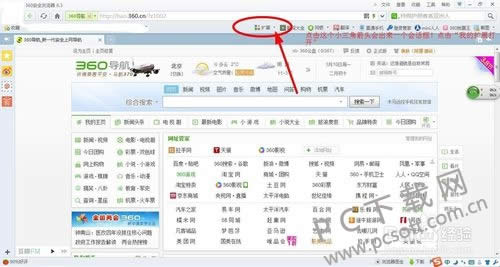
4.然后我们在打开的360应用市场里面搜索截图,然后找到里面的一个截图常见,点击一下安装。
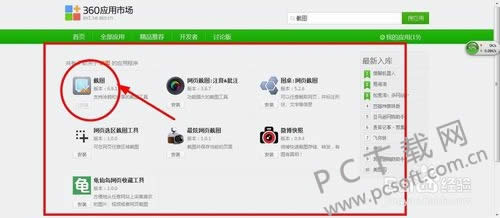
5.安装完成之后我们就能够在浏览器的上方插件处看到有一个截图的选项,点击一下即可使用截图功能。
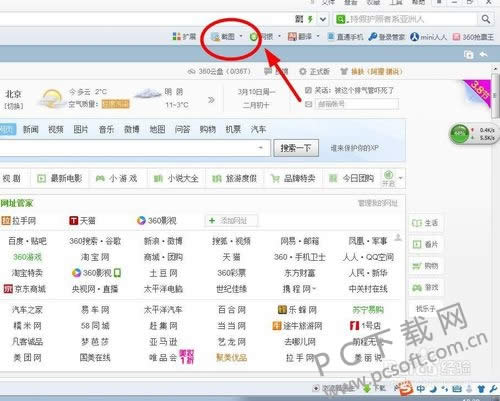
小编总结
以上就是360安全浏览器使用截图功能的教程了,有喜欢的小伙伴们赶紧来安装插件试一试吧。
学习教程快速掌握从入门到精通的电脑知识
关键词:360浏览器怎样截图?